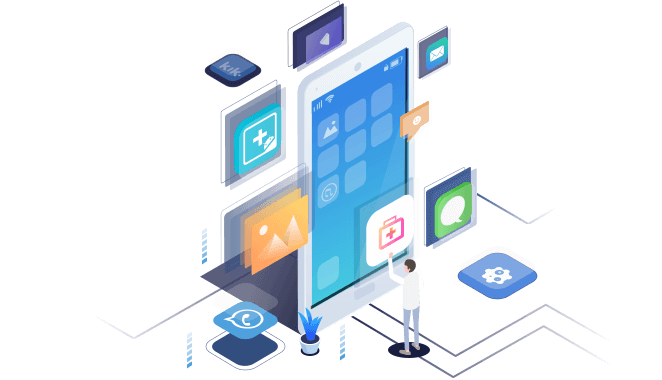Índice
![]() Comentários e prêmios
Comentários e prêmios
Como Corrigir o Problema de Loop de Inicialização no Android Sem Perder Dados
Resumo
LG G4, LG G3, Galaxy S5 ou outros telefones presos em loop de inicialização sem fim? Aqui você pode aprender como corrigir o problema do loop de inicialização no Android sem perder dados de várias maneiras. Experimente todos os métodos, um por um, para fazer seu dispositivo sair do loop de inicialização e restaurá-lo ao estado normal.
"Meu LG G4 ficou preso em um loop de inicialização após uma atualização com falha. Posso colocá-lo no modo de recuperação, onde me dá a opção de redefinir a configuração original. Mas não fiz isso porque tinha muitos arquivos pessoais, como fotos , vídeos, documentos no dispositivo. Não quero correr o risco de sobrescrever. Existe alguma maneira de me ajudar a sair do loop de inicialização sem perder dados?"
Possíveis Maneiras de Corrigir o Problema do Loop de Inicialização no Android Sem Perder Dados
Agora, o problema do loop de inicialização em telefones Android, como LG G4, Samsung Galaxy S5, acontece cada vez com mais frequência. Ele bloqueia ou congela o dispositivo do usuário e traz a questão de como recuperar o telefone Android do loop de inicialização sem perder dados. Como não é um trabalho fácil, muitos usuários estão pedindo ajuda online. Aqui, gostaríamos de apresentar a você duas maneiras possíveis de sair do problema do loop de inicialização no Android sem perder dados:
Método 1. Corrija o problema de loop de inicialização no Android usando o modo de recuperação personalizada
Método 2. Recupere dados do problema de loop de inicialização e restaurar o dispositivo Android de fábrica
Corrija o Problema de Loop de Inicialização no Android Usando o Modo de Recuperação Personalizada
Sempre que seu dispositivo Android travar em um loop de inicialização sem fim, você pode primeiro tentar reiniciá-lo no modo de recuperação personalizada para restaurá-lo ao estado normal. Aqui está o guia:
1. Desligando o telefone, pressione as teclas Diminuir volume e Ligar simultaneamente por alguns segundos para entrar no modo de recuperação personalizada.
2. Escolha a opção Avançado no menu Recuperação personalizada.
3. Selecione "Limpar Cache Delvik". Selecione "Sim" quando for solicitado para verificação.
4. Vá para "Montagens e Armazenamento" e selecione a opção "formato/cache". Ele limpará completamente seus arquivos de cache.
5. Reinicie seu dispositivo
Como Recuperar Dados de Problema de Loop de Inicialização no Android
O método 1 funciona na maioria dos casos para recuperar o Android do problema do loop de inicialização sem perder dados. Se falhar, você pode primeiro tentar recuperar os dados do seu dispositivo usando profissional ferramenta de recuperação de dados do Android e, em seguida, corrigir o problema do loop de inicialização pela redefinição de fábrica. O EaseUS MobiSaver for Android é um software profissional de recuperação de dados do Android que permite recuperar vários tipos de arquivos, incluindo fotos, vídeos, arquivos de áudio, documentos, contatos, mensagens, etc. no Android.
Etapa 1. Conecte seu dispositivo Android ao computador, inicie o software de recuperação de dados EaseUS Android e clique no botão "Iniciar" para que o software reconheça e conecte seu dispositivo.
Observação: Como o software só pode acessar o dispositivo Android com root, você precisa se certificar de que seu telefone ou tablet foi rooteado antes da recuperação dos dados.
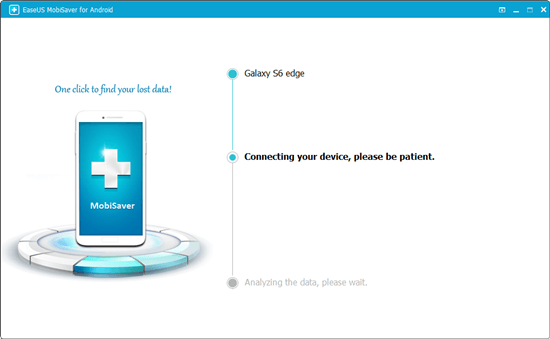
Etapa 2. Depois de conectar seu dispositivo Android, o software fará uma varredura rápida no dispositivo para encontrar todos os dados existentes e perdidos. Você pode encontrar facilmente os arquivos que deseja, escolhendo os tipos de arquivo corretos.
Etapa 3. Selecione os arquivos que deseja e clique no botão "Recuperar" para recuperá-los e salvá-los em seu computador.
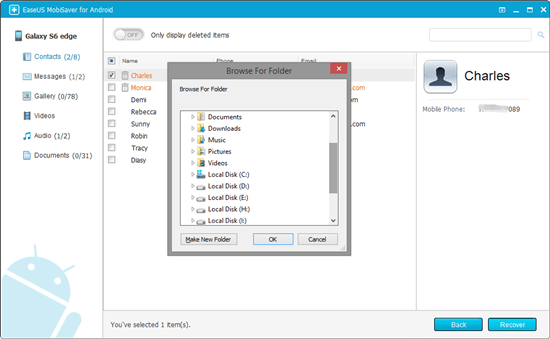
Sendo uma ferramenta de teste antes de comprar, oferece uma versão de avaliação gratuita. Sempre que seus telefones ou tablets travarem no loop de inicialização, você pode experimentar a versão de avaliação gratuita para verificar seus dados no dispositivo. E depois de certificar-se de que encontrou todos os seus arquivos, você pode comprar um código de licença para atualizar para a versão Pro para uma recuperação de dados real. Se não, você não pagará por isso.
Esta página foi útil?
-
![]()
Comentário
Excelente
O EaseUS MobiMover permite que você transfira facilmente todos os dados do iPhone para o PC. O aplicativo está disponível para Windows e Mac, portanto, independentemente da plataforma que você usa, você está coberto.
- Por editor do iPhoneHacks
-
![]()
Comentário
Excelente
Se você esqueceu a senha de seu antigo iPad ou iPhone ou comprou um dispositivo iOS usado que não permite que você entre porque tem Face ID ou Touch ID ativada, o EaseUS MobiUnlock vem para o resgate.
- Por editor do Phoneworld
-
![]()
Comentário
Excelente
O EaseUS Todo PCTrans Free é uma solução de software útil e confiável criada para servir em operações de migração de computador, seja de uma máquina para outra ou de uma versão anterior do seu sistema operacional para uma mais recente.
- Por editor do Softpedia
-
![]()
Comentário
Excelente
O EaseUS Data Recovery Wizard Pro tem a reputação de ser um dos melhores programas de recuperação de dados do mercado. Ele vem com uma seleção de recursos avançados, incluindo recuperação de partição, restauração de unidade formatada e reparo de arquivos corrompidos.
- Por editor do Techradar
Artigos relacionados
-
Como Recuperar Dados do Celular Android Bloqueado?
![]() Jacinta 2024-11-27
Jacinta 2024-11-27 -
Maneira fácil de recuperar fotos do telefone Sony XPERIA
![]() Leonardo 2024-11-27
Leonardo 2024-11-27 -
ZTE Photo Recovery: Como faço para recuperar fotos excluídas do meu telefone ZTE
![]() Leonardo 2024-11-27
Leonardo 2024-11-27 -
Como recuperar dados após a atualização do Android 7.0 N
![]() Leonardo 2025-06-04
Leonardo 2025-06-04